常與計算機打交道的朋友想必大都重裝過x次系統吧,windows98自身的不穩定、各種軟件硬件的故障、一些莫名其妙的問題,使得我等diy者更是常與"重裝系統噩夢"結伴,時間的浪費姑且不去說,各種驅動程序和應用軟件的尋找就不是一件容易事,況且經常性的重裝系統對愛機的影響是破壞性的。現在好了,有了ghost(又名"克隆")軟件,我們的煩惱就一掃而空,你再也不需要重裝系統了。
ghost安裝非常簡單,只要將下ghost.exe復制到硬盤或軟盤即可執行,注意由于操作需要鼠標,建議您最好將鼠標驅動程序夫子到和ghost.exe在一個目錄下,這樣方便使用(不使用鼠標請使用tab健)。
啟動程序。(在dos下請先運行鼠標驅動程序,再運行ghost.exe)
匆匆說:由于GHOST在DOS下不能進入NTF格式硬盤,建議先將他放在一個FAT格式硬盤上,W2K、W2K3更需要注意使用。只要是全分區克隆,他都可以完美讀取,大家可以放心使用。
畫面操作說明:
ghost復制、備份可分為硬盤(disk)和磁盤分區(partition)兩種。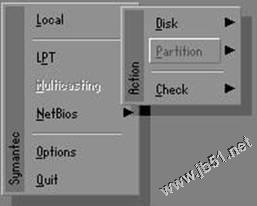
其中:
disk —表示硬盤功能選項
partition —表示磁盤分區功能選項
check —表示檢查功能選項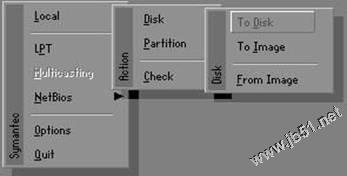
磁碟功能分為三種:
1.disk to disk 硬盤復制
2.disk to image 硬盤備份
3.disk from image 備份還原
注意:
注意:若要使用硬盤功能,你必須有兩個硬盤以上,才能實現硬盤功能;所有被還原的硬盤或磁碟,原有資料將完全丟失。(請慎重使用,把重要的文件或資料體腔備份以防不測)
1.disk to disk 硬盤復制
(1)先來選擇源硬盤 source drive的位置;
(2)選擇目的的硬盤 destination drive的位置;
鼠標移動可按tab鍵。
(這是硬盤的分區顯示,兩個以上才能進行復制)
(3)在磁盤復制或備份時,可依據使用要求設定分區大小;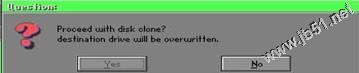
(4)選定后按“ok”,出現確認選擇“yes”即開始執行復制。
2. disk to image 硬盤備份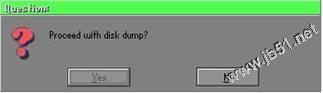
(1) 選擇來源硬盤source drive的位置;
(2) 選擇備份檔案儲存的位置;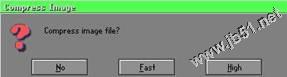

(3) 按“ok”后,出現確認選擇“yes”即開始執行備份。
3. disk from image 備份還原
(1) 選擇還原檔案;
(2) 選擇要還原的硬盤 destination drive;
(3) 在做硬盤還原(復制)進,可依據使用要求設定分區大小;
(4) 按“ok”后,出現確認選擇“yes”即開始執行還原。
partition——磁盤分區功能選項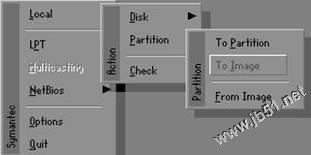
功能分為三種:
1、partition to partitiont(復制分區)
2、partition to image (備份分區)
3、partition from image (還原分區)
1、partition to partitiont (復制分區)
復制分區的方法很簡單,手先選擇來源區,再選擇目地區,確定就可以了,與磁盤之間的復制方法基本一樣。
2、partition to image (備份分區)
注意:若要使用備份分區功能,(如要備份c盤)必須有兩個分區以上,要保證d盤有足夠的空間存儲檔案備份。
(1)選擇要備份的硬盤;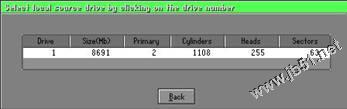
(2)選擇要備份的硬盤分區,如c盤,這通常存放操作系統與應用程序;

(3)選擇備份檔案存放的路徑與文件名(創建)。不能放在選擇備份的分區;
(4)回車確定后,出現以下提示框,有三種選擇;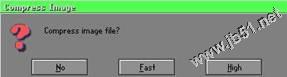
1 、 no:備份時,基本不壓縮資料(速度快,占用空間較大)
2 、fast:一般少量壓縮(速度一般,建議使用)
3 、hight:最高比例壓縮(可以壓縮至最小,但備份/還原時間較長)
(5)確認,“yes”執行。
3、partition from image (還原分區)
(1)選擇要還原的備份檔案;
(2)選擇要還原的硬盤;
(3)選擇要還原的硬盤分區;
(4)選擇“yes”執行。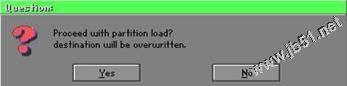
check
此功能是檢查磁碟或備份檔案因fat、硬碟壞軌等是否會造成備份或還原失敗。
ghost參數詳細說明
示例
ghost.exe -clone,mode=copy,src=1,dst=2 -sure
硬盤對拷
ghost.exe -clone,mode=pcopy,src=1:2,dst=2:1 -sure
將一號硬盤的第二個分區復制到二號硬盤的第一個分區
ghost.exe -clone,mode=pdump,src=1:2,dst=g:\bac.gho
將一號硬盤的第二個分區做成映像文件放到g分區中
ghost.exe -clone,mode=pload,src=g:\bac.gho:2,dst=1:2
從內部存有兩個分區的映像文件中,把第二個分區還原到硬盤的第二個分區
ghost.exe -clone,mode=pload,src=g:\bac.gho,dst=1:1 -fx -sure -rb
用g盤的bac.gho文件還原c盤。完成后不顯示任何信息,直接啟動。
ghost.exe -clone,mode=load,src=g:\bac.gho,dst=2,sze1=60p,sze2=40p
將映像文件還原到第二個硬盤,并將分區大小比例修改成60:40
還原磁盤
首先做一個啟動盤,包含config.sys,autoexec.bat,command.com,io.sys,ghost.exe文件(可以用windows做啟動盤的程序完成)。
autoexec.bat可以包含以下命令:
ghost.exe -clone,mode=pload,src=d:\bac.gho,dst=1:1 -fx -sure -rb
利用在d盤的文件自動還原,結束以后自動跳出ghost并且重新啟動。
開機自動做c區的備份,在d區生成備份文件bac.gho。
ghost.exe -clone,mode=pdump,src=1:1,dst=d:\bac.gho -fx -sure -rb
還原光盤
包含文件:config.sys,autoexec.bat,mscdex.exe(cdrom執行程序),oakcdrom.sys(atapi cdrom兼容驅動程序),ghost.exe
config.sys內容為:
device=oakcdrom.sys /d:idecd001
autoexec.bat內容為:
mscdex.exe /d:idece001 /l:z
ghost -clone,mode=load,src=z:\bac.gho,dst=1:1 -sure -rb
可以根據下面的具體說明修改實例
-clone 在使用時必須加入參數,它同時也是所有的switch{batch switch}里最實用的一種,下面是clone所定義的參數
-clone,
mode={copy|load|dump|pcopy|pload|pdump},
src={drive|file|drive:partition},
dst={drive|file|drive:partition}
mode指定要使用哪種clone所提供的命令
copy 硬盤到硬盤的復制(disk to disk copy)
load 文件還原到硬盤(file to disk load)
dump 將硬盤做成映像文件(disk to file dump)
pcopy 分區到分區的復制(partition to partition copy)
pload 文件還原到分區(file to partition load)
pdump 分區備份成映像文件(partition to file dump)
src指定了ghost運行時使用的源分區的位置模式及其意義:
mode命令 對應mode命令src所使用參數 例子
copy/dump
源硬盤號。
以1代表第一號硬盤
load 映像文件名
g:/back98/setup98.gho 或裝置名稱(drive)
pcopy/pdump
源分區號。
1:2代表的是硬盤1的第二個分區
pload 分區映像文件名加上分區號或是驅動器名加上分區號。
g:\back98\setup98.gho:2,代表映像文件里的第二個分區
dst運行ghost時使用的目標位置模式及其意義:
mode命令 對應mode命令dst所使用參數 例子
copy/dump 目的硬盤號。
2代表第二號硬盤
load 硬盤映像文件名。
例g:\back98\setup98.gho
pcopy/pload 目的分區號。
2:2 代表的是,硬盤2的第二個分區
pdump 分區映像文件名加分區號。
g:\back98\setup98.gho:2
szen指定所使用目的分區的大小
n=xxxxm 指定第n目的分區的大小為xxxxmb sze2=800m表示分區2的大小為800mb
n=mmp 指定地n的目的分區的大小為整個硬盤的mm個百分比。
其他參數
-fxo 當源物件出現壞塊時,強迫復制繼續進行
-fx 當ghost完成新系統的工作后不顯示"press ctrl-alt-del to reboot"直接回到dos下
-ia 完全執行扇區到扇區的復制。當由一個映像文件或由另一個硬盤為來源,復制一個分區時,ghost將首先檢查來源分區,再決定是要復制文件和目錄結構還是要做映像復制(扇區到扇區)。預設是這種形式。但是有的時候,硬盤里特定的位置可能會放一些隱藏的與系統安全有關的文件。只有用扇區到扇區復制的方法才能正確復制
-pwd and -pwd=x 給映像文件加密
-rb 在還原或復制完成以后,讓系統重新啟動
-sure 可以和clone合用。ghost不會顯示"proceed with disk clone-destination drive will be overwritten?"提示信息
巧用ghost進行快速分區格式化
編者按:
現如今的硬盤容量實在是嚇人,60gb、80gb已是標配,120gb、160gb也是常見,像筆者這樣經常要為單位、朋友重裝系統的人,每次都為分區、格式化而苦惱。這樣的大硬盤每做fdisk、format一次,少輒半個小時,多輒一個小時,煞是耽誤時間
現如今的硬盤容量實在是嚇人,60gb、80gb已是標配,120gb、160gb也是常見,像筆者這樣經常要為單位、朋友重裝系統的人,每次都為分區、格式化而苦惱。這樣的大硬盤每做fdisk、format一次,少輒半個小時,多輒一個小時,煞是耽誤時間。
其實利用ghost這個軟件就可以實現快速分區格式化。首先,找一塊硬盤,最好是小一點的,接在你的機器上,把這塊硬盤進行分區、格式化,切記在這塊硬盤上不要存儲任何文件。然后用系統盤啟動機器,在dos狀態下運行ghost,選擇“local→disk→to image”,將這個剛分區格式化的硬盤鏡像成一個文件。由于這個硬盤內沒有文件,所以所形成的鏡像文件非常小,可以將ghost.exe文件與這個鏡像文件存儲在一張啟動軟盤上。下次哪個硬盤要分區、格式化,可以用這張軟盤啟動機器,運行ghost,選擇“local→disk→from image”,然后選擇軟盤上的鏡像文件,選擇目標硬盤,然后在“destination drive details”窗口下的“new size”框中手動調整各個分區的容量(也可以不管它,直接用默認的容量分配),按下“ok”鍵,再按“yes”鍵,只需幾秒鐘,一個大硬盤就完成了分區、格式化!
如果有時間,你可以按上述方法多做幾個鏡像文件,分別存儲不同的分區方法以適應不同的分區要求。
symantec ghost 8.0圖:
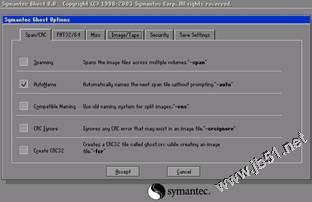
ghost有很多參數,合理地利用它們可以方便地完成許多復雜的任務,下面列舉幾個應用實例。
1.制作系統自動恢復軟盤
用G host恢復系統的一般做法是:將操作系統和全部應用軟件安裝到C區中,再用Ghost軟件將整個C盤做成一個鏡像文件放在D區中(假設文件名為C.GHO),這樣當C區出問題時可輕松利用Ghost通過鏡像文件將C區恢復成原樣。
但對于初學電腦的朋友來說,即使D盤有鏡像文件,他也不一定會用Ghost進行恢復。這時我們可編輯一個批處理文件,在文件中設置好Ghost的參數,讓Ghost來自動完成相關操作。具體命令為:Ghost.exe -CLONE,MODE=PLOAD,SRC=D 主站蜘蛛池模板: 绩溪县| 资溪县| 阿克陶县| 南康市| 菏泽市| 垦利县| 无棣县| 青岛市| 如皋市| 宣汉县| 昌乐县| 泸西县| 江安县| 新源县| 正定县| 杭锦旗| 哈尔滨市| 达日县| 芷江| 梧州市| 金寨县| 镇江市| 麟游县| 阳东县| 泉州市| 周宁县| 惠州市| 张家港市| 金乡县| 大理市| 澜沧| 海淀区| 确山县| 崇州市| 阿克陶县| 雅江县| 上饶市| 萨迦县| 道孚县| 塔河县| 丹凤县|